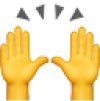Dokumentasjon og veiledninger
Brainstorming ideer
Skap et trygt tilfluktssted. Et fordømmelsesfritt miljø der kritikk ikke tolereres er avgjørende for å forhindre fremmedgjøring og inspirere til kreativ tenkning.
Hvordan lage din første idé?
Trinn 1: Klikk på Brainstorming ideer fra dashbordet.
Trinn 2: Velg med omhu to nøkkelord som definerer ideen du ønsker å utvikle, for eksempel katter og sosiale medier eller landbruk, og droner, eller resirkulering, og plast, hva som helst. Du kan klikke på se eksempler, så får du inspirasjon, og deretter klikke på send inn.
Trinn 3: Få AI-drevne ideer som vil inspirere deg, og lagre deretter den beste ideen eller ideene du vil legge til i et prosjekt.
Hvordan generere et navn til ideen din?
Trinn 1: Klikk på Produktnavn fra dashbordet.
Trinn 2: Lim inn tekstbeskrivelse av ideen din i det første feltet, tenk deretter på tre tagger som definerer emnet for ideen din, og klikk på send inn.
Trinn 3: Få AI-drevet navn som vil inspirere deg, og lagre deretter det eller de beste navnene du vil legge til i et prosjekt, eller bruk det som et navn for å åpne et nytt prosjekt.
Business intelligence
Når du har forretningsideen din, bør du analysere markedet du sikter deg inn mot, studere konkurrentene i detalj og forstå de beste strategiene og forstyrrelsene.
Hvordan analysere markedet?
Trinn 1: Klikk på Markedsutforskning fra dashbordet.
Trinn 2: Start spørsmålet/spørsmålene dine om det spesifikke markedet du undersøker.
- Beregn størrelsen på markedet $.
- Analyser markedstrender.
- Evaluer muligheter.
- Identifiser konkurrenter.
Klikk deretter på send. Du kan klikke på *Se eksempler for å få referansen til gyldige spørringer.
Trinn 3: Få AI-drevne svar som vil hjelpe deg å forstå og kontekstualisere markedets natur og triksene bak kulissene, og deretter lagre denne informasjonen du vil legge til i et prosjekt.
Hvordan få strategiske data om konkurrentene i arenaen?
Trinn 1: Klikk på Konkurransedyktig intelligens fra dashbordet.
Trinn 2: Lansering av spørsmål(er) om den spesifikke konkurrenten eller selskapet du undersøker.
- Overskrider den enkle klisjeen «kjenn din fiende»
- Samle inn og bruk informasjon om faktorer som økonomi, produkter, brukere, taktikker, drift osv.
- Vurder muligheter til å forstyrre kompetansen din.
Klikk deretter på send. Du kan klikke på *Se eksempler for å få referansen til gyldige spørringer.
Trinn 3: Få AI-drevne svar som vil hjelpe deg å forstå og kontekstualisere konkurrentens natur og triksene bak kulissene, og deretter lagre denne informasjonen du vil legge til i et prosjekt.
Hvordan identifisere trender?
Trinn 1: Klikk på Corporate intelligence fra dashbordet.
Trinn 2: Lansering av spørsmål(er) om den spesifikke trenden eller fordelen du undersøker.
- Overskrider den enkle klisjeen «kjenn din fiende»
- Samle inn og bruk informasjon om faktorer som ledelsesstruktur, prosesser, teknologier, forretningsmodeller osv.
- Vurder muligheter til å forstyrre kompetansen din.
Klikk deretter på send. Du kan klikke på *Se eksempler for å få referansen til gyldige spørringer.
Trinn 3: Få AI-drevne svar som vil hjelpe deg å forstå og kontekstualisere triksene bak kulissene, og deretter lagre denne informasjonen du vil legge til i et prosjekt.
Hvordan utforske nettverket for strategisk innsikt?
Trinn 1: Målet med grafvisualiseringsverktøyet er å raskere og enklere i én visning oppdage forholdene innenfor et marked eller mellom forskjellige markeder.
Det finnes fire forskjellige typer noder:
- To hundre røde noder er forretningsmønstre; vi refererer til dette som en forretningsmodell som er replikert innenfor et spesifikt marked eller delt mellom ulike behov. Vanligvis har ett selskap mer enn én forretningsmodell eller forretningsstrategi; andre forretningsmodeller trives i innovasjonsselskaper.
- Ti blå noder er sektorer, som teknologi eller telekommunikasjon, viktige områder som omfatter ulike industrikategorier, og summen av alle bransjer utledes i et komplett overblikk over markedet.
- Femti grønne noder representerer forskjellige bransjekategorier, som programvare eller underholdning.
- Ett tusen fem hundre gule noder er selskaper, et utvalg av de beste selskapene med forskjellige forretningsmodeller, fra store Fortune 500-selskaper til små oppstartsbedrifter med én ansatt.
Tanken er å gi nok eksempler på lignende selskaper i et nisjemarked som du ønsker å gå inn i med prosjektet eller ideen din.
Nodens størrelse betyr antall tilkoblinger noden har, store noder indikerer et høyt antall tilkoblinger og viktigheten i markedet, mens små noder refererer til et lavt antall tilkoblinger med mindre vekt eller innvirkning.
Hvert år legger vi til en ny selskapsanalyse for å ta bedre beslutninger basert på strategiske data.
Utforsk sammenhengene mellom markeder ved å samhandle visuelt med grafer, bruk zoome inn, zoome ut på musen for å sentrere grafene i forhold til området du jobber med.
Trinn 2: Klikk på nodene, så åpnes kort med informasjon.
Trinn 3: Klikk på utforsk node, så får du tilgang til tilkoblingene til denne spesifikke noden som du vil isolere fra resten av nodene.
Hvordan gjennomgå dataanalysegrafene?
Trinn 1: Ved å klikke deg inn på de anbefalte selskapene eller nodene fra nettverket, får du tilgang til en komplett analyse som vil veilede deg om de mest populære forretningsmodellene og strategiene innenfor en bransje.
Denne informasjonen vil hjelpe deg med å bestemme forretningsmodellene for bedriften eller ideen din. Hvis du vil spille trygt, følg trendene rundt de mest brukte strategiene hvis du ikke vil følge det vanlige.
Fokuser på de mindre vanlige forretningsmodellene. Forstyrrelsen ligger i å bruke uvanlige forretningsmodeller for å provosere frem endringer i din markedsnisje.
- To hundre røde noder er forretningsmønstre; vi refererer til dette som en forretningsmodell som er replikert innenfor et spesifikt marked eller delt mellom ulike behov. Vanligvis har ett selskap mer enn én forretningsmodell eller forretningsstrategi; andre forretningsmodeller trives i innovasjonsselskaper.
- Ti blå noder er sektorer, som teknologi eller telekommunikasjon, viktige områder som omfatter ulike industrikategorier, og summen av alle bransjer utledes i et komplett overblikk over markedet.
- Femti grønne noder representerer forskjellige bransjekategorier, som programvare eller underholdning.
- Ett tusen fem hundre gule noder er selskaper, et utvalg av de beste selskapene med forskjellige forretningsmodeller, fra store Fortune 500-selskaper til små oppstartsbedrifter med én ansatt.
Tanken er å gi nok eksempler på lignende selskaper i et nisjemarked som du ønsker å gå inn i med prosjektet eller ideen din.
Nodens størrelse betyr antall tilkoblinger noden har, store noder indikerer et høyt antall tilkoblinger og viktigheten i markedet, mens små noder refererer til et lavt antall tilkoblinger med mindre vekt eller innvirkning.
Hvert år legger vi til en ny selskapsanalyse for å ta bedre beslutninger basert på strategiske data.
Utforsk sammenhengene mellom markeder ved å samhandle visuelt med grafer, bruk zoome inn, zoome ut på musen for å sentrere grafene i forhold til området du jobber med.
Trinn 2: Klikk på nodene, så åpnes kort med informasjon.
Trinn 3: Klikk på utforsk node, så får du tilgang til tilkoblingene til denne spesifikke noden som du vil isolere fra resten av nodene.
Forretningsplan
Lag en enkel og nyttig forretningsorientering om prosjektet ditt ved å bruke kraften til mash-up-metodikk å kombinere data fra favorittselskapene dine, og eksportere PDF- og pptx-filer til ditt spesifikke bruk.
Hvordan lager du en liste over favorittselskapene dine?
Trinn 1: I hvert av arbeidsområdene i Business Intelligence-modulen tilbyr vi deg anbefalinger av selskaper eller oppstartsbedrifter relatert til kriteriene i spørsmålene dine.
Du kan bokmerke og lagre et hvilket som helst selskap(er) i en av favorittlistene dine ved å klikke på hjerteikonet.
Trinn 2: Du har to alternativer: Du kan opprette en ny liste (såkalt favorittliste), eller lagre den i en liste du har opprettet tidligere. Når du klikker for å opprette en ny favorittliste, vil verktøyet spørre deg om listens navn og beskrivelse.
Trinn 3: Se bedriftsoppføringene dine fra favorittlistefanen på dashbordet, del opp arbeidsemnene du jobber med, og legg til favorittbedriftene dine i interesselistene dine. Hver av disse listene kan hentes fra et hvilket som helst prosjekt.
Hvordan lage en prosjektportefølje?
Trinn 1: I hvert av arbeidsområdene i Business Intelligence-modulen tilbyr vi deg anbefalinger av selskaper eller oppstartsbedrifter relatert til kriteriene i spørsmålene dine.
Du kan legge til og lagre et hvilket som helst selskap i et av prosjektene dine ved å klikke på Legg til i prosjekt-knappen.
Eller du kan opprette et prosjekt direkte fra dashborddelen eller prosjektfanen ved å klikke på Nytt prosjekt.
Trinn 2: Du har to alternativer: Du kan opprette et nytt prosjekt, eller lagre det i et prosjekt du har opprettet tidligere. Når du klikker for å opprette et nytt prosjekt, vil verktøyet spørre deg om prosjektets navn og beskrivelse.
Trinn 3: Se prosjektlisten din fra prosjektfanen på dashbordet. Opprett en portefølje av innovasjonsprosjekter. Legg til favorittselskapene dine i prosjektene dine. Du kan også hente frem en liste over selskaper du vil jobbe med fra et hvilket som helst prosjekt.
Hvordan implementere innovasjonsmetoden kalt Mash-up?
Trinn 1: Bruk kraften til innovasjonsmetoden kalt mash-up, Du kan kombinere data fra favorittselskapene dine i et prosjekt. Du vil bygge en kraftig, kreativ og unik forretningsmodell ved å blande de ulike elementene og strategiene.
Først klikker du på et av prosjektene dine og får tilgang til forretningsplanområdet. Her kan du redigere og opprette prosjektpresentasjonen din.
Trinn 2: På venstre side finner du miniatyrbilder av presentasjonen din. Klikk på «Mash-up» for å se selskapene du la til tidligere. I tilfelle du ønsker det, kan du legge til nye selskaper eller laste inn en liste over favorittselskaper direkte.
Trinn 3: På venstre side finner du miniatyrbilder av presentasjonen din. Klikk på strategi og velg bedriften(e) du vil ha informasjon om.
Denne delen dekker seks felt: forretningsmønstre, sektorer, kategorier, kundebehov, digital indeks og tagger som definerer prosjektet ditt.
Du kan legge til, velge og fjerne merket for post-it-elementene til selskapene som inspirerte deg. På denne måten lager du en kombinasjon av ulike strategier for å skape noe nytt.
Hvordan lage et forretningsmodell-lerret for ideen din?
Trinn 1: På venstre side finner du miniatyrbilder av presentasjonen din. Klikk på lerretet, og se malen for forretningsmodellens lerret.
Trinn 2: Ved å klikke på pluss-elementet åpnes en hvilken som helst spesifikk modul, nøkkelforslag, kundesegmenter osv.
Du kan legge til, velge og fjerne merket for post-it-elementene til selskapene som inspirerte deg. På denne måten lager du en kombinasjon av ulike strategier for å skape noe nytt.
Hvordan analysere SWOT-en til oppstartsideen din?
Trinn 1: På venstre side finner du miniatyrbilder av presentasjonen din. Klikk på SWOT og se malen. Begynn å redigere direkte i de ledige feltene. Den grå teksten viser deg et eksempel som en veiledning.
Hvordan analysere PEST-en til en oppstartside?
Trinn 1: På venstre side finner du miniatyrbilder av presentasjonen din. Klikk på PEST, og se malen. Begynn å redigere direkte i de ledige feltene. Den grå teksten viser deg et eksempel som en veiledning.
Hvordan lage en forretningsplan på autopilot?
Trinn 1: Klikk på Autopilot-knappen fra dashbordet eller prosjektdelen.
Trinn 2: Fyll nøye ut de følgende fem feltene i skjemaet: forretningside, navn på prosjektet og markedet du retter deg mot. Det er viktig å velge ordet for markedet du ønsker å målrette deg mot, hvilket kontinent du retter deg mot. Hvis prosjektet ditt er globalt, velg ordet global fra rullegardinmenyen, og til slutt landet. Etter at du har fylt ut alle feltene, klikker du på knappen for generer et prosjekt.
Trinn 3: Skaff deg et AI-generert prosjekt med tretten automatisk utfylte lysbilder, les innholdet, analyser sammensetningen av anbefalte selskaper, og utfør finjustering og redigering for å kuratere den endelige leveransen. Etter det kan du laste ned prosjektet ditt som en PDF- eller PPT-fil.
Hvordan eksporterer jeg en briefing av prosjektet ditt til en PDF- eller pptx-fil?
Trinn 1: Ved å klikke på nedlastingsknappen åpnes et popup-vindu hvor du enkelt kan eksportere prosjektet ditt til en ppt-presentasjon eller en PDF-fil.